クリエイティブのSound Blaster GC7を接続する方法をまとめました。
Sound Blaster GC7のレビューでも紹介しましたが、PS4/PS5やPC、Switchなどあらゆる機器に接続して使うことが可能です。
PCやPS4/PS5で設定のしかたや、Switchでボイスチャットをする接続方法も説明しているので参考にどうぞ。
Sound Blaster GC7とPCの接続
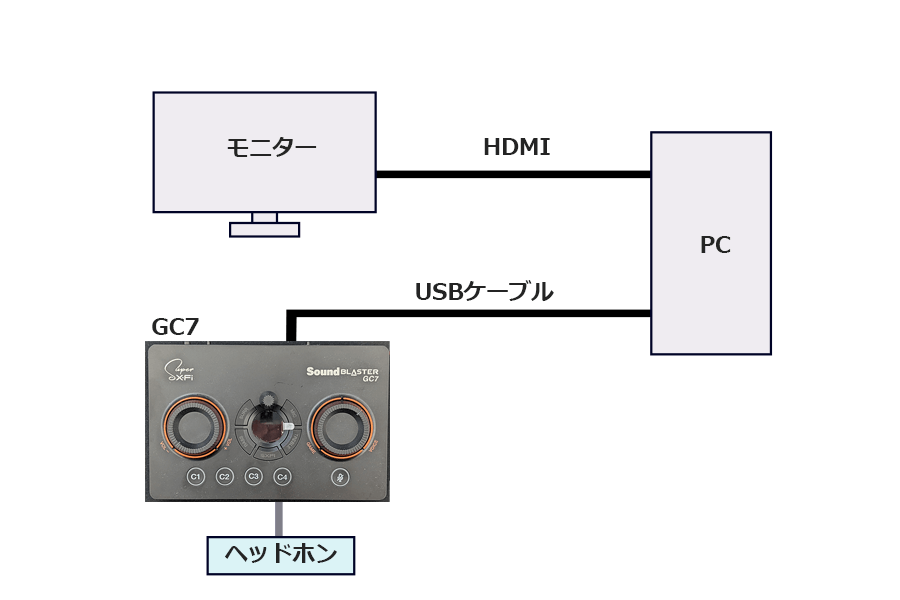
付属のUSBケーブルでPCと接続。
GC7背面にあるスイッチを「PC」に合わせます。
Windowsのサウンド設定
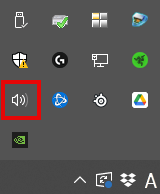
デスクトップ右下の「∧」を押すと出てくるスピーカーマークを右クリックし、サウンドを選びます。
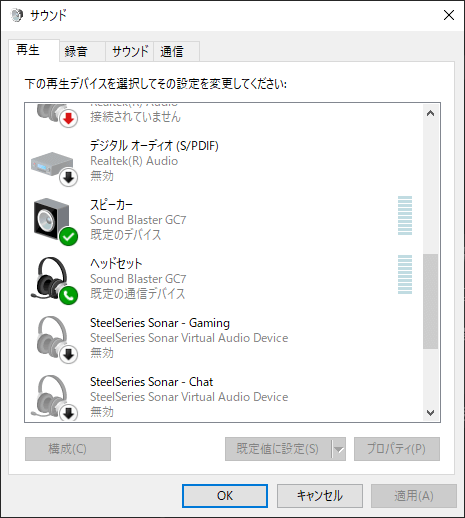
サウンドの再生タブを開き、以下のように設定をします。
- スピーカー(Sound Blaster GC7)を右クリックして既定のデバイス。
- ヘッドセット(Sound Blaster GC7)を右クリックして既定の通信デバイス。
スピーカーを規定のデバイス、ヘッドセットを既定の通信デバイスに設定することで、音とチャットボイスのバランス調整(チャットMix機能)が使えるようになります。
Apexのようなゲーム内に実装されたチャットではチャットMix機能は使えません。Discordなどゲームとは別のチャットアプリを使いましょう。
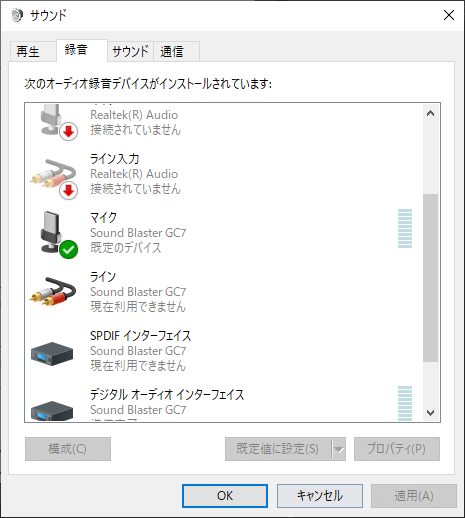
録音タブを開き、以下のように設定します。
- マイク(Sound Blaster GC7)を右クリックして既定のデバイス。
以上でPCとSound Blaster GC7の接続は完了です。
PCゲームをしながらDiscordでボイスチャットをするなど可能になります。
Sound Blaster GC7とPS4/PS5の接続
ゲーム音とボイスチャットのボリューム調整をするチャットMix機能が使える接続方法の説明です。

GC7背面にあるスイッチを「CONSOLE」に合わせます。

付属の光ケーブルとUSBケーブルを使ってSound Blaster GC7とPS4/PS5を図のように接続してください。
PS4 SlimやPS5の場合、HDMIアダプターを使って、光デジタル出力させます。
次に、PS4とPS5の設定について説明します。
PS5の設定
- PS5でのMixAmpの設定で「サウンド」→「マイク」の入力機器は「Sound Blaster GC7」にします。
- 音声出力の出力機器は「Sound Blaster GC7」に設定。
- 音声出力の下の方にあるヘッドホンへの出力は「チャット音声」にします。
PS4の設定
サウンドとスクリーンの設定をします。
- 設定→サウンドとスクリーンを選択。
- 音声出力設定を選択。主に使用する出力端子を選んで、光デジタル出力を選択します。
- Dolby Digital 5.1chを選択してください。
- 音声出力設定のメニューに戻り、音声フォーマット(優先)を選択。
- ビットストリーム(Dolby)を選びます。
次に周辺機器の設定をします。
- 設定→周辺機器を選択します。
- オーディオ機器を選択。
- 入力機器と出力機器を「Sound Blaster GC7」に設定。
- ヘッドホンへの出力をチャット音声にしてください。
以上でSound Blaster GC7とPSの接続は完了です。
ゲーム音とチャットボイスのボリュームバランス調整を使うことが可能になります。
Sound Blaster GC7とNintendo Switchの接続
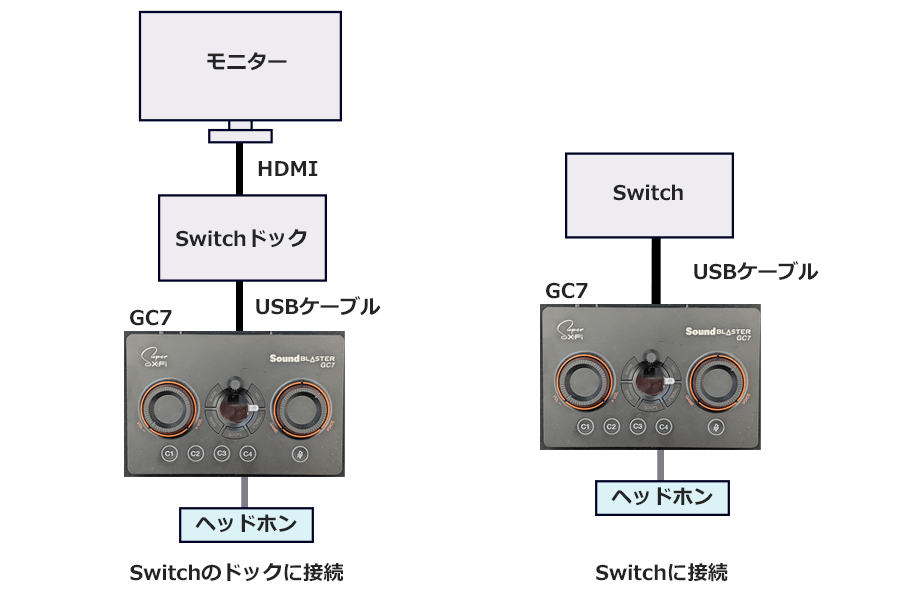
GC7の背面にあるスイッチは「CONSOLE」にしください。
Sound Blaster GC7をSwitchのドックにつなげる、Switchに直接つなげる、どちらでも使うことができます。
Switchのドックにつなげる場合は、付属のUSBケーブル(USB-A to USB-C)を使って接続できます。
Switchに直接つなげる場合は、USBケーブル(USB-C to USB-C)が必要です。
スマホやPCとつなげてボイスチャットをする
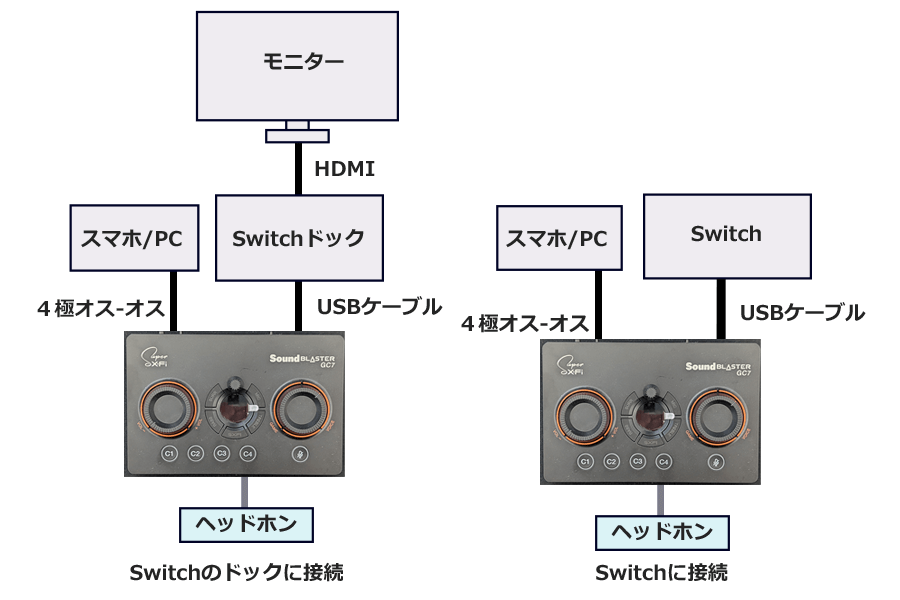
GC7の背面にある(MOBILE)LINE INにPCやスマホをつなげてボイスチャットをすることができます。
DiscordやLINE通話など、スマホやPCで使えるアプリでチャットができます。

接続には4極オスーオスケーブルを使ってください。画像の左にある3極ケーブルだとマイクが使えなくなります。
LINE INにスマホやPCを接続した場合、Sound Blaster GC7のチャットMix機能が使えません。ボイスチャットのボリューム調整はスマホやPC側で行ってください。
Sound Blaster GC7はいろんな機器に接続できて便利です
Sound Blaster GC7はLINE IN端子にスマホやPCをつなげることで、ゲームをしながら音楽を聞いたりチャットをすることも可能です。
スマホやPCでCreativ appを使うとイコライザーやAcoustic Engineのカスタマイズができ、好みの音質が作りやすい特徴があります。ゲームのみならず音楽や映画でも質の高い音を聞くことができます。
用途が広いSound Blaster GC7はおすすめのゲーミングアンプです。














コメント
コメント一覧 (10件)
赤く光って反応しないのですが故障でしょうか?
ryukaonさん
こんにちは。
GC7全く反応していないのでしょうか?
以下、確認させてもらえますか。
・GC7のPS4/PS5、PC、Switchの何で使おうとしておられますか?
・赤く光って反応しないとのことですが、GC7は基本的にLEDが赤色です。
・真中の数字表示はどういう表示になっていますでしょうか。
・USBケーブルは、付属のものを使われていますか?
まずは、このあたりを教えていただけますか。
よろしくお願いいたします。
スマホやPCとつなげてボイスチャットをする の項目でSwitchドックにつなげるを画像のとおりにしたらSwitchの音声は聞こえるのですが、PC側の音声が全く聞こえないです
逆にUSBをPCに刺したらSwitchの音声が聞こえない状況です。
なにか解決策はあるでしょうか?
一般人さん
PCをLINEでつないでいるということですね。
ちなみに、PCはノートですか?デスクトップですか?
また、LINEのケーブルをPCのどこに接続しているか教えてください。
こちらで、ノートPCのヘッドホン端子(4極)に接続したところ、SwitchとPCの音が両方聞こえました。
よろしくお願いいたします。
ノートpcです
usbをPC、LINEをSwitchに挿して出力スイッチのボタンを押してもできないのですが、usbをSwitch、LINEをpcに挿して出力スイッチを押したら聞こえる状況です。なんか日本語が変になってますごめんなさい
自分はusbをPCに挿して、lineをゲーム機などにつなげたいです
後ろ側の PC CONSOLE Mobile どれにしても上の状況は変わりません
・ノートPCとGC7をUSB接続。
・SwitchとGC7をLINE接続。
こちらで試したところ、これで両方の音が聞こえました。
コメントを見たところ、LINE接続した機器(Switch、PC問わず)の音が聞こえていないようですね。
念のためですが、LINEの差し込みは「LINE IN」になっていますか?
「LINE OUT」では無いのでチェックしてみてください。
LINE INになっています
LINE INになっているとのこと了解です。それは問題ないですね。
次に、スマホアプリは使っていますか?
スマホアプリのミキサーにある、モバイル(ライン有力)がオフになっていないか確認してほしいです。
よろしくお願いいたします。
できました!ミキサーは盲点でした…
大変助かりました!ありがとうございました
うぉ!マジですか!良かった!!
GC7は細かい設定が全てアプリ側にあるので、もしかしたらと思いました。
また何かありましたら連絡ください!
よろしくお願いいたします!